Este guia explica detalhadamente como realizar o carregamento em massa de produtos no pedido de venda do MaxSales a partir de um catálogo, incluindo etapas como a criação de pedidos, preenchimento de dados e conclusão do processo.
1. Introdução
Siga as instruções para uma conclusão bem-sucedida.
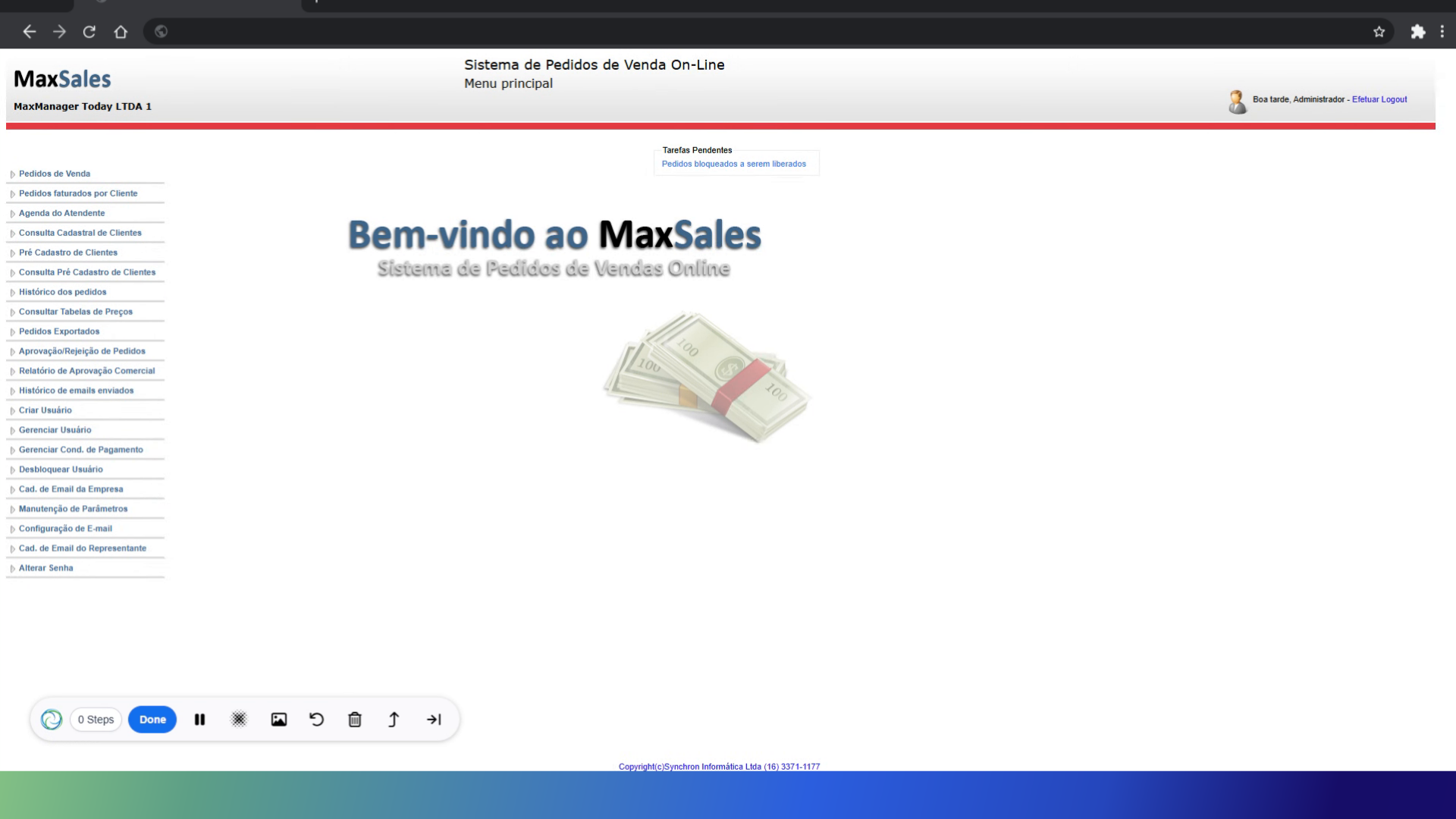
2. “Pedidos de Venda”
Para ilustrar o procedimento de carregamento em massa dos produtos em um pedido, começaremos pelo lançamento de um pedido. Para isso, no menu do MaxSales, selecione a opção “Pedidos de Venda”.
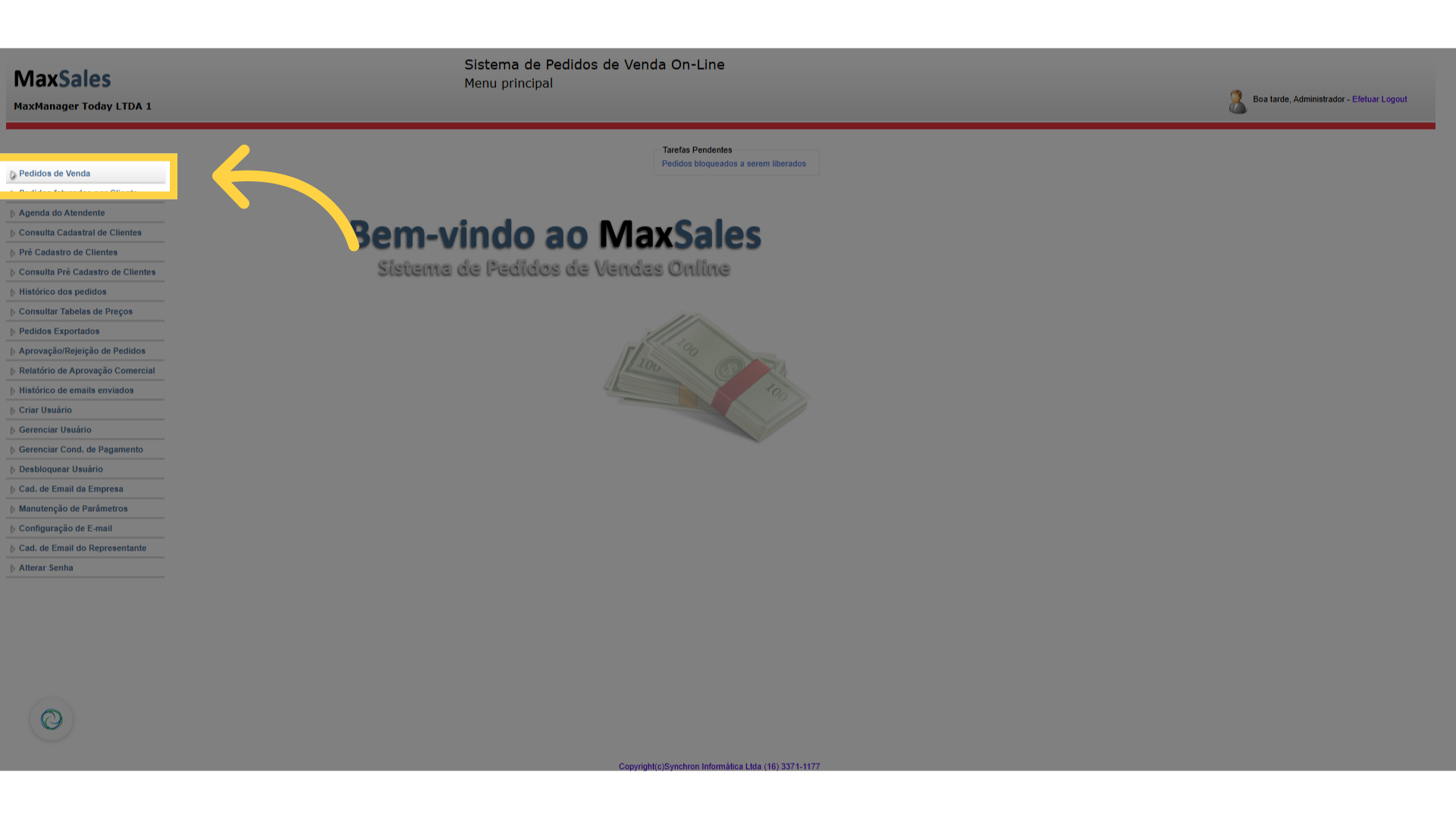
3. “Novo”
Inicie um novo pedido clicando em “Novo”
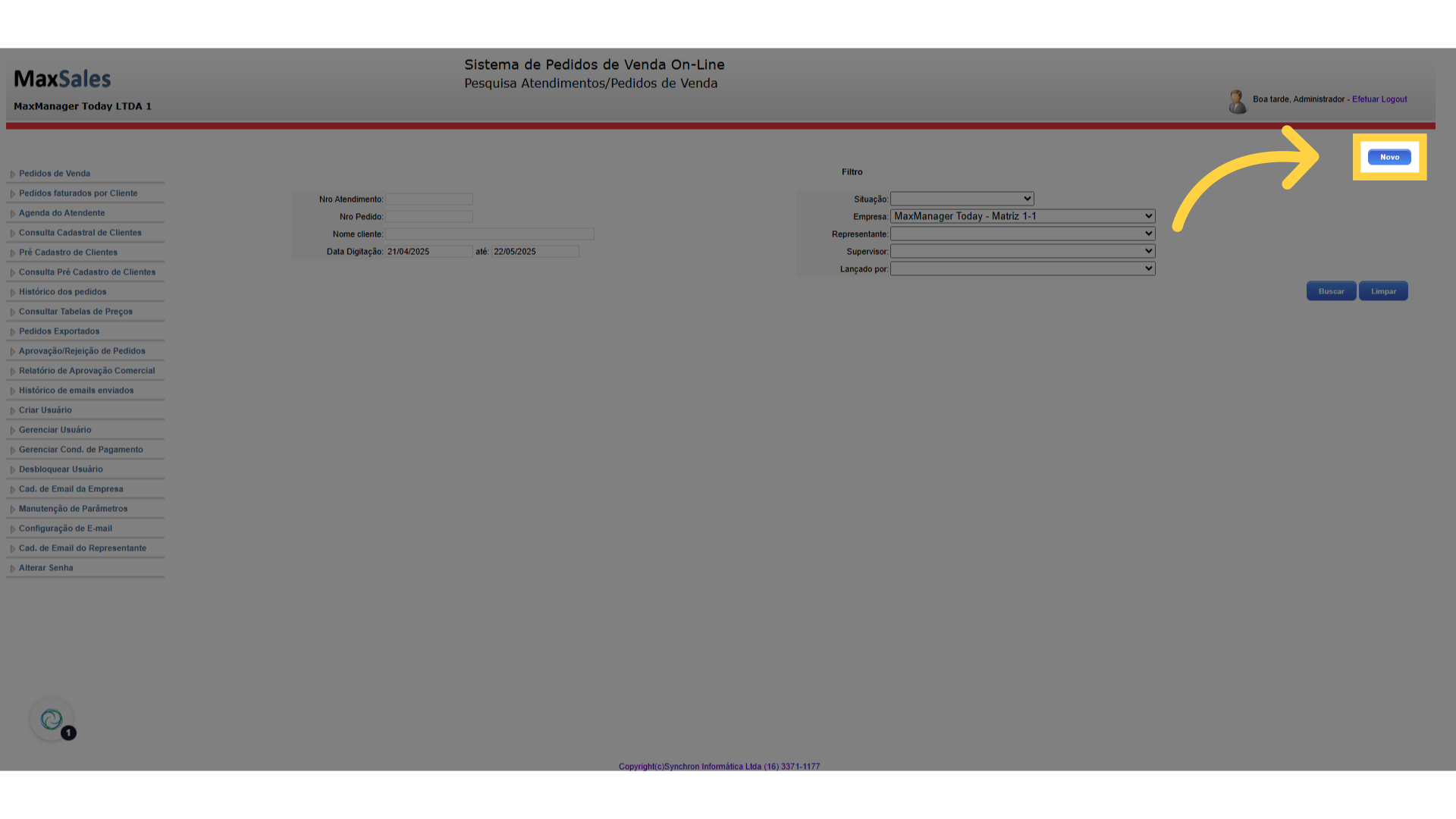
4. Insira os Dados do Pedido
Preencha os dados do pedido, incluindo informações do cliente, transportadora (se aplicável), vendedor, supervisor, condição de pagamento, entre outros dados necessários.
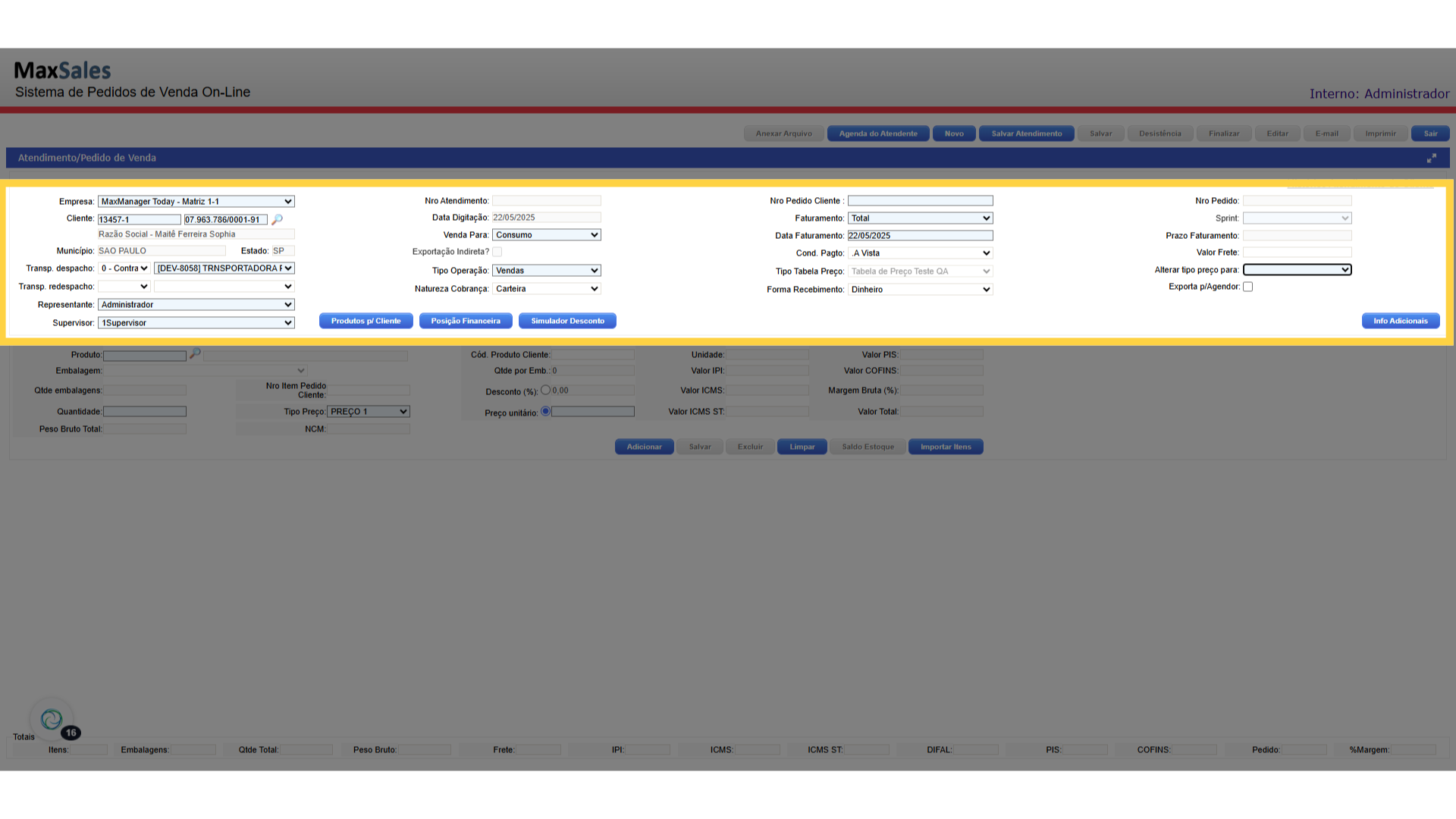
5. “Importar Itens”
Agora, vamos carregar os produtos a partir de um catálogo. Para isso, clique no botão “Importar Itens”.
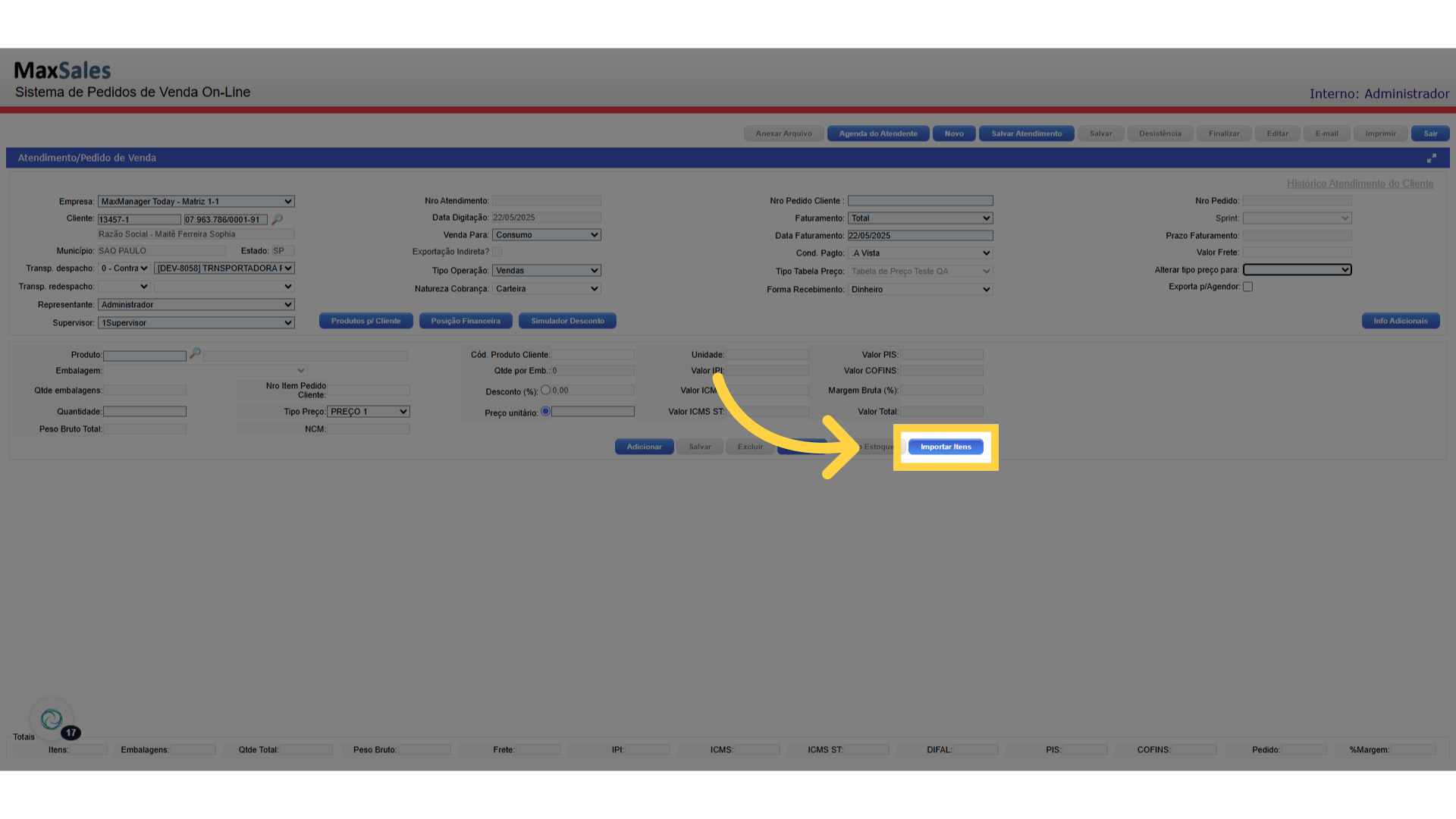
6. Selecione o Catálogo
Clique no ícone destacado na imagem para selecionar o arquivo com os produtos que deseja adicionar ao pedido.
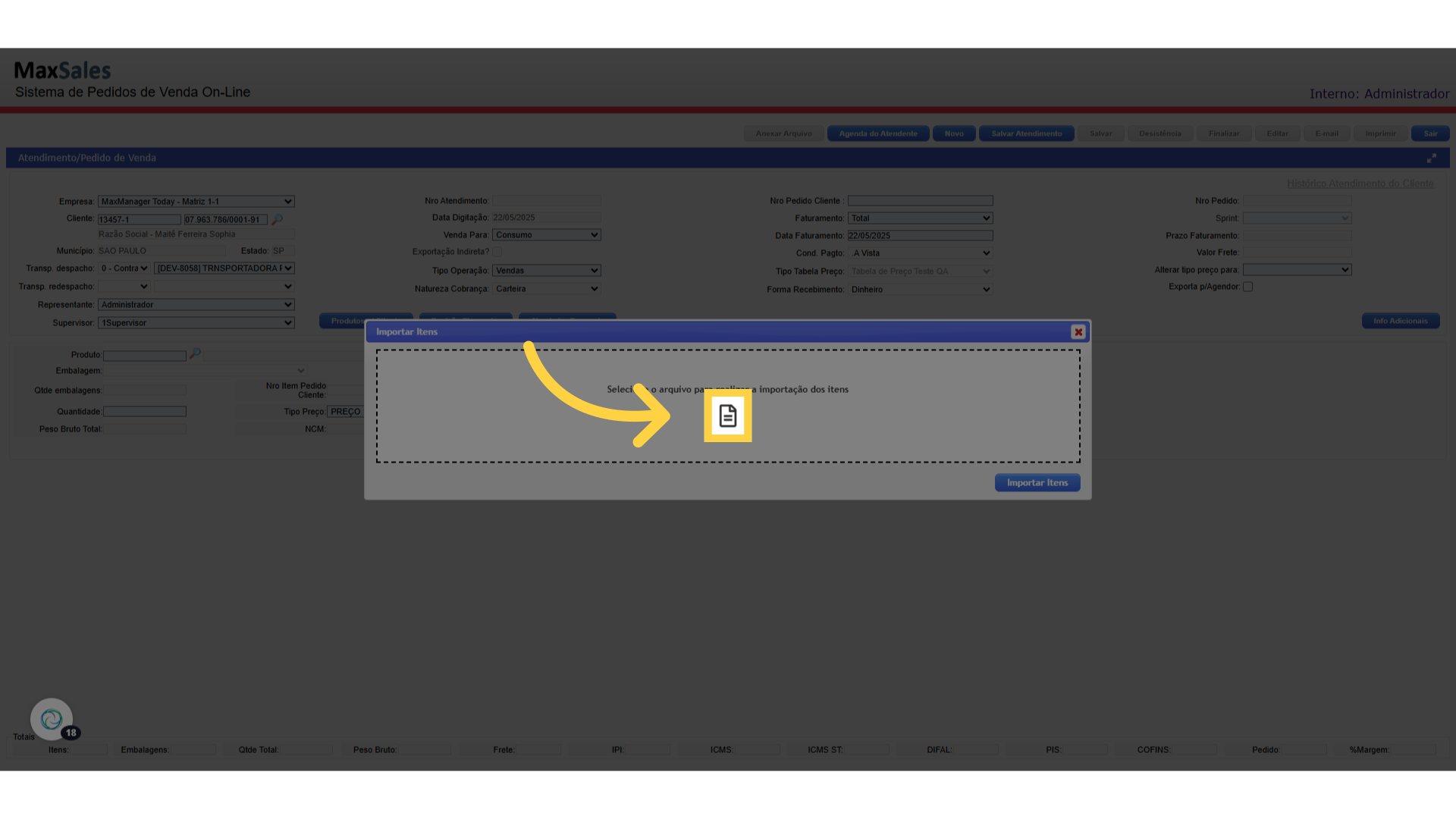
7. Clique em “Importar Itens”
Após selecionar o catálogo, clique no botão “Importar Itens” para iniciar a importação.
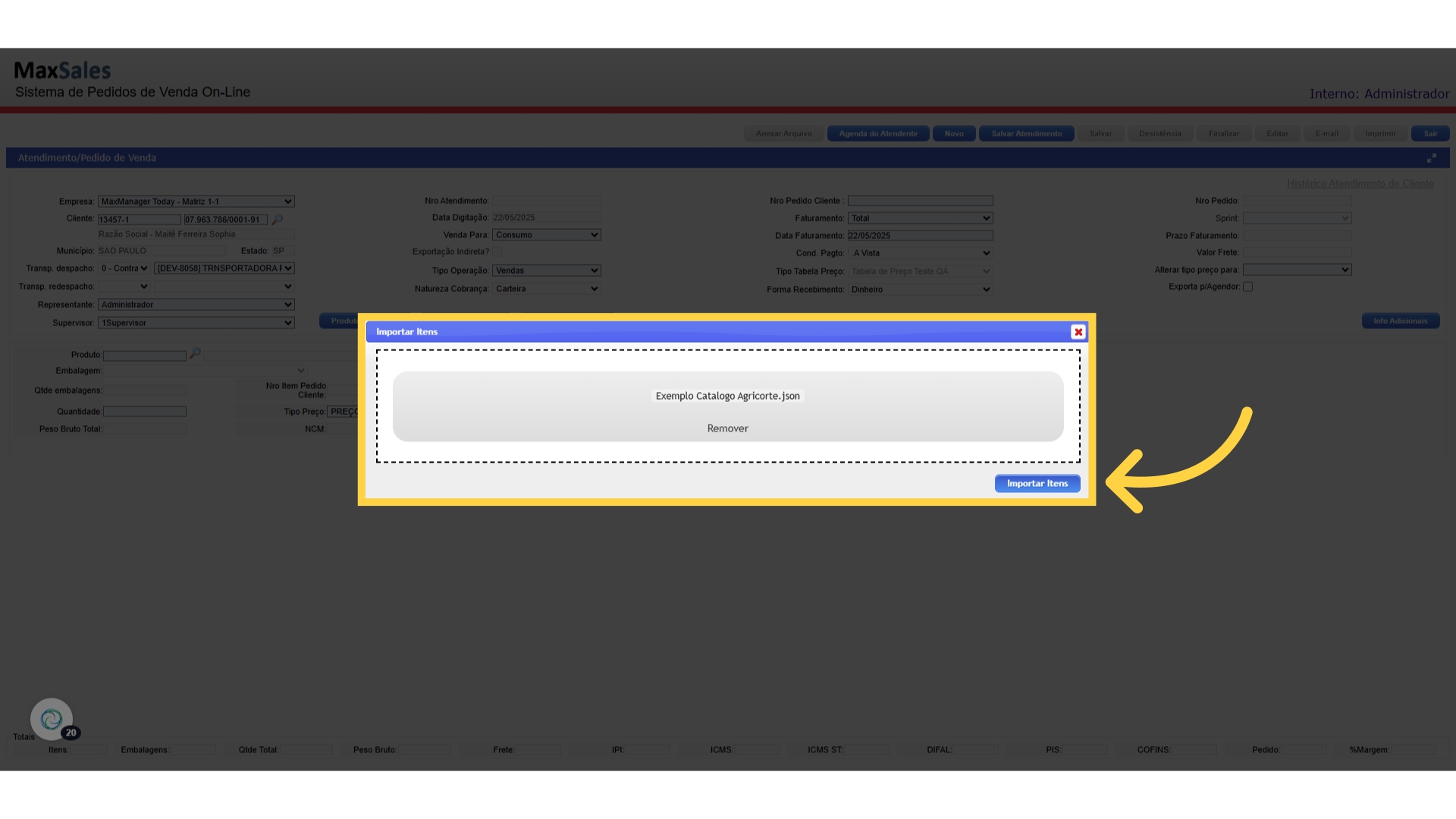
8. Produtos importados com sucesso!
Após a importação dos produtos do catálogo, uma mensagem será exibida confirmando que os itens foram importados com sucesso para o pedido. No entanto, caso ocorra algum problema com algum dos itens, como a ausência de cadastro em uma tabela de preços, uma notificação também será apresentada.
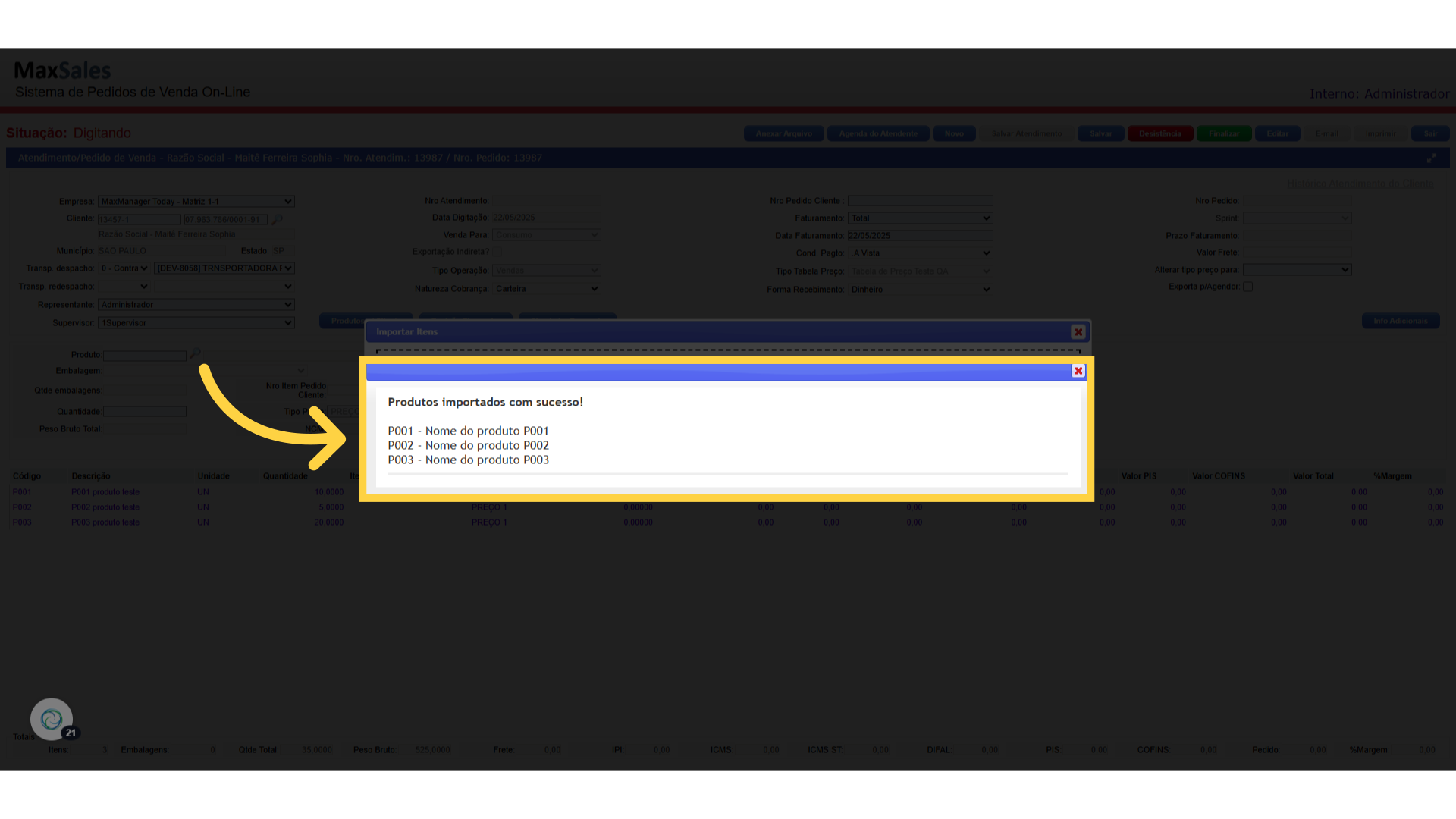
9. Feche as notificações
Após concluir a importação correta de todos os produtos, feche as janelas de notificações para continuar com o lançamento do pedido.
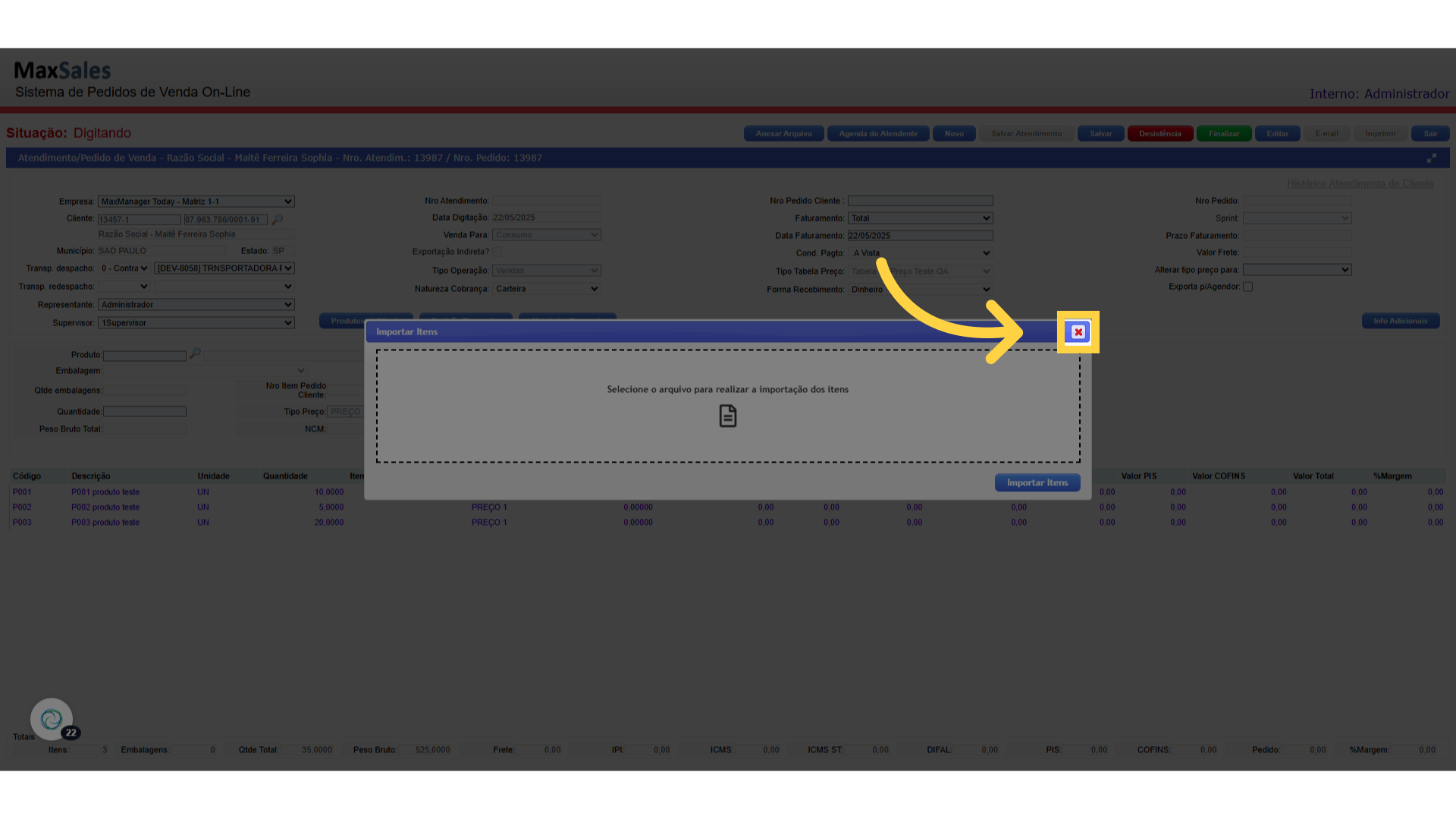
10. Edição dos produtos
Observe que todos os produtos foram adicionados.

11. Clique “salvar”
Se necessário, você pode editar qualquer um deles: basta clicar no produto desejado, realizar as alterações necessárias e, em seguida, clicar no botão “Salvar”.
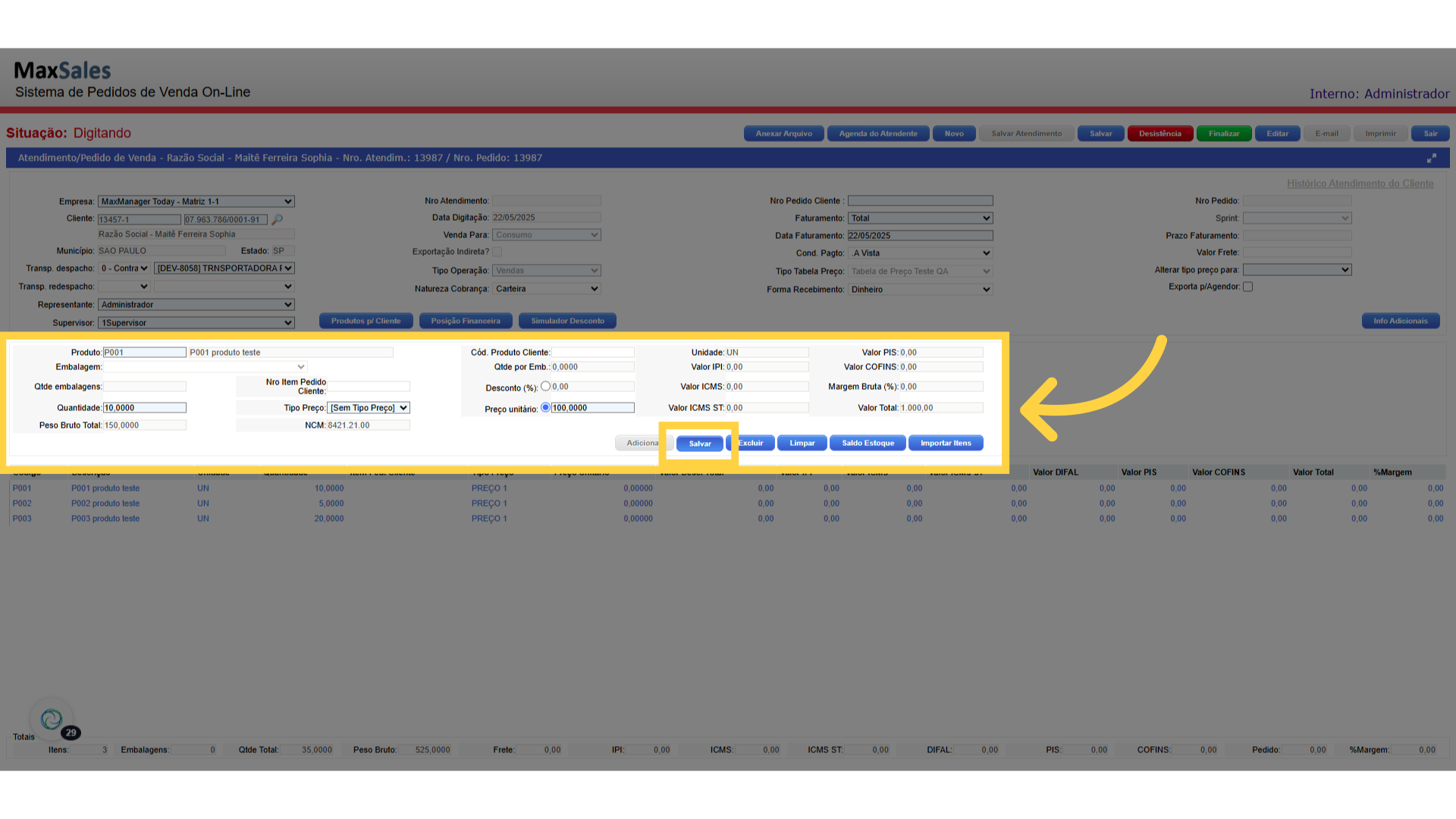
12. Salve o Pedido
Após concluir o lançamento do pedido, você pode salvá-lo ou finalizá-lo clicando nos botões correspondentes, conforme ilustrado na imagem.
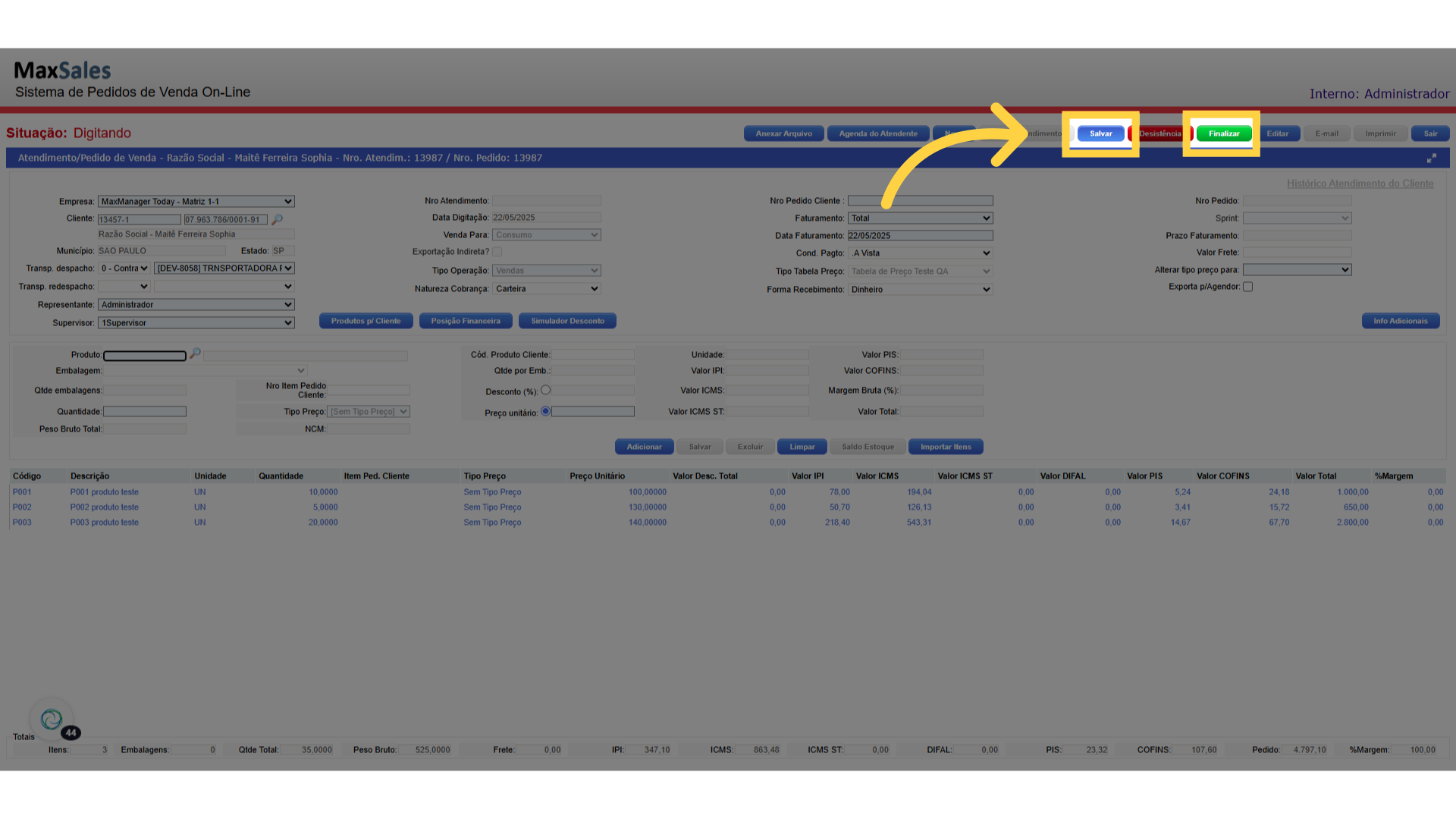
O guia ofereceu orientações para carregar produtos em massa no pedido do MaxSales, desde a criação do pedido até a sua finalização. Siga os passos fornecidos para uma integração eficiente de produtos no pedido.

